win11系统分辨率修改不了怎么办 win11系统分辨率修改不了解决方法
来源:www.laobaicai.net 发布时间:2022-02-04 13:15
微软针对win11系统的整体界面进行了更新与改进,也新增了很多优质的功能,很多电脑用户也开始使用了,最近有位win11系统用户在进入系统的时候,发现分辨率修改不了了,用户不知道怎么解决,那么win11系统分辨率修改不了怎么呢?今天老白菜u盘启动盘为大家分享win11系统分辨率修改不了的解决方法。
win11分辨率调整不了怎么办:
1、首先点击进入下方的开始菜单。如图所示:
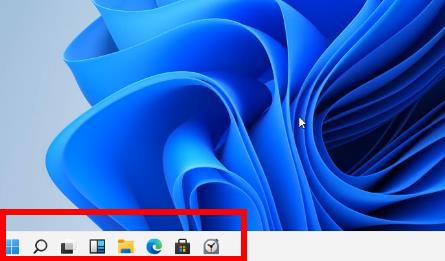
2、再选择windows设置中的“更新和安全功能”。如图所示:
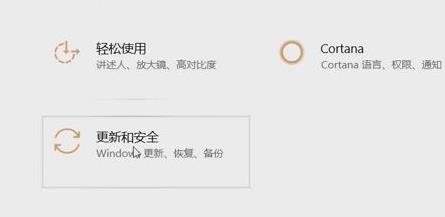
3、进入后可以看到“windows更新”点击检查更新,自动进行驱动和补丁更新安装。如图所示:
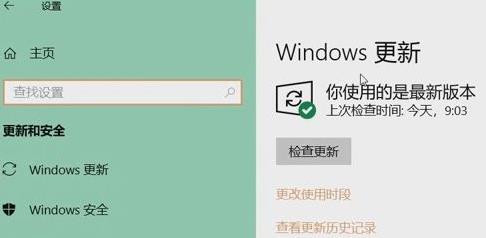
4、全部搞定之后系统会自动为你进行分辨率的调整,然后返回就可以进行自定义的设置了。如图所示:
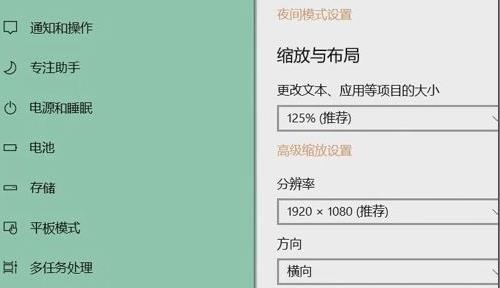
关于win11系统分辨率修改不了的解决方法就为用户们详细分享到这里了,如果用户们使用电脑的时候碰到了同样的问题,可以参考以上方法步骤进行操作哦,希望本篇教程对大家有所帮助,更多精彩教程请关注老白菜官方网站。
推荐阅读
"老白菜u盘启动盘电脑重装得力助手"
- win11系统如何设置指纹解锁 2024-05-07
- win10系统玩dnf不能打字如何解决 2024-05-06
- win11系统提示程序阻止关机怎么办 2024-05-04
- win10系统共享文件没有权限访问如何解决 2024-05-02
win11系统如何关闭休眠按钮
- win10系统输入法不见了怎么解决 2024-04-30
- win10系统如何设置共享打印机 2024-04-29
- win10系统设置打不开如何解决 2024-04-29
- win11系统不能共享打印机怎么办 2024-04-27
老白菜下载
更多-
 老白菜怎样一键制作u盘启动盘
老白菜怎样一键制作u盘启动盘软件大小:358 MB
-
 老白菜超级u盘启动制作工具UEFI版7.3下载
老白菜超级u盘启动制作工具UEFI版7.3下载软件大小:490 MB
-
 老白菜一键u盘装ghost XP系统详细图文教程
老白菜一键u盘装ghost XP系统详细图文教程软件大小:358 MB
-
 老白菜装机工具在线安装工具下载
老白菜装机工具在线安装工具下载软件大小:3.03 MB










